
Steuern von Apple Remote Desktop-Clients
Apple Remote Desktop-Client-Computer können von jedem Administratorcomputer
aus gesteuert werden, für den das Zugriffsrecht zum Steuern aktiviert ist. Weitere
Informationen über Apple Remote Desktop-Zugriffsrechte finden Sie im Abschnitt
„Administratorzugriff auf Apple Remote Desktop“ auf Seite 69.
Bei der Steuerung eines Apple Remote Desktop-Client-Computers werden bestimmte
Tastaturkurzbefehle nicht an den entfernten Computer gesendet. Diese Kurzbefehle
wirken sich stattdessen auf den Administratorcomputer aus. Hierzu gehören folgende
Befehle:
 Aktives Programm wechseln (Befehl-Tabulator und Befehl-Umschalt-Tabulator)
 Dock ein-/ausblenden (Befehl-Wahl-D)
 Benutzer abmelden (Befehl-Umschalt-Q)
 Bildschirmfoto erstellen (Befehl-Umschalt-3, -4)
 Sofort beenden (Befehl-Wahl-esc)
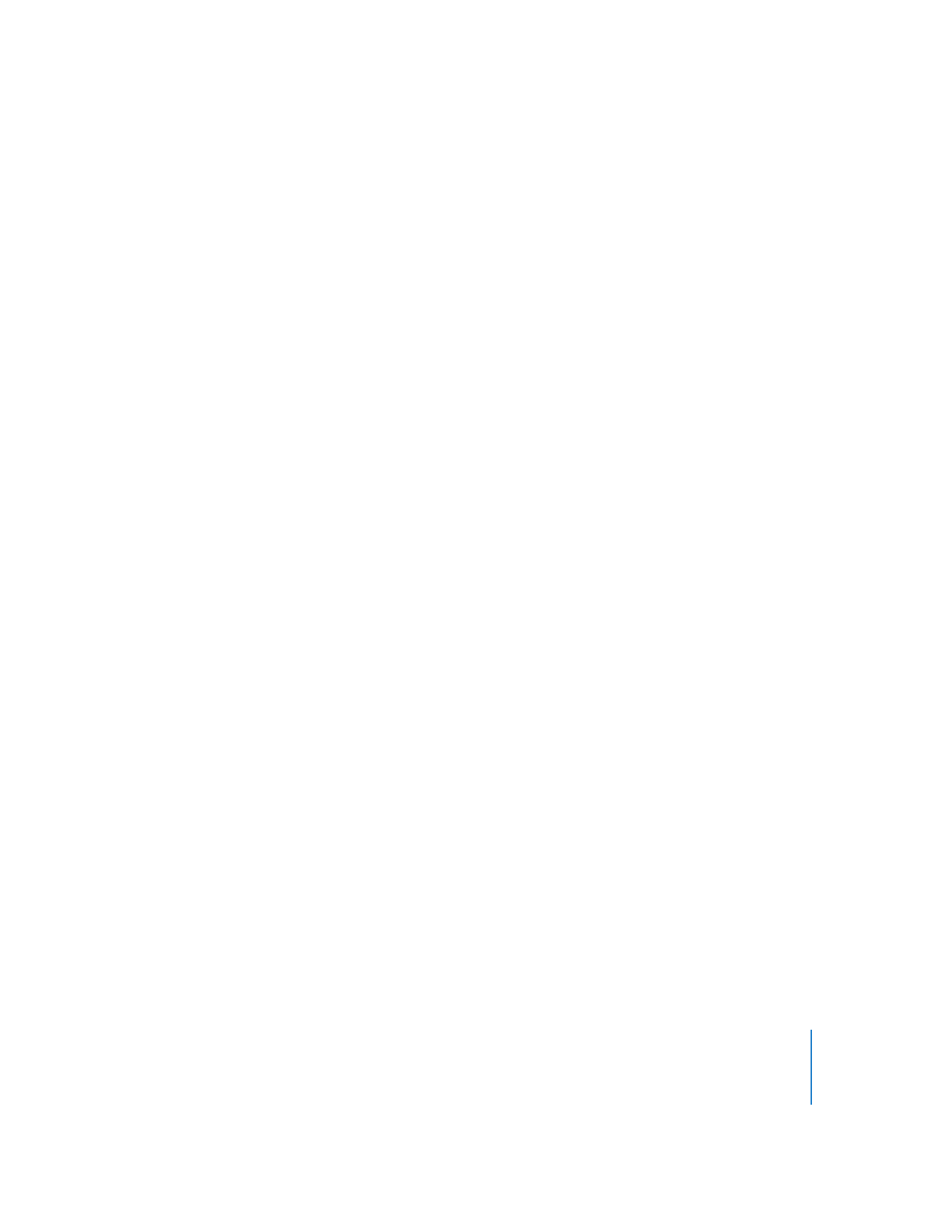
Kapitel 7
Kommunizieren mit Benutzern
95
Weitere Befehle wie z. B. für die Lautstärkeregelung und für die Bildschirmhelligkeit
sowie die Auswurftaste wirken sich ebenfalls nicht auf den Client-Computer aus.
Bei diesen Anweisungen wird vorausgesetzt, dass auf dem beobachteten Computer
Apple Remote Desktop installiert und ordnungsgemäß konfiguriert ist. (Weitere Infor-
mationen hierzu finden Sie im Abschnitt „Erstmaliges Konfigurieren eines Apple Remote
Desktop-Client-Computers“ auf Seite 45.) Außerdem wird angenommen, dass der Com-
puter zu einer Apple Remote Desktop-Computerliste hinzugefügt wurde. (Weitere Infor-
mationen hierzu finden Sie im Abschnitt „Suchen und Hinzufügen von Clients zu Apple
Remote Desktop-Computerlisten“ auf Seite 57.)
Gehen Sie wie folgt vor, um einen Apple Remote Desktop-Client zu steuern:
1
Wählen Sie eine Computerliste im Fenster „Remote Desktop“ aus.
2
Wählen Sie einen Computer aus der Liste aus.
3
Wählen Sie „Kommunikation“ > „Steuern“ aus.
4
Informationen zum Anpassen des Steuerfensters und der Steuersitzung finden Sie im
Abschnitt „Optionen des Steuerfensters“ auf Seite 95.
5
Verwenden Sie Ihre Maus und Ihre Tastatur, um auf dem gesteuerten Computer Befehle
auszuführen.
Wenn Ihre Remote Desktop-Einstellungen eine gemeinsame Tastatur- und Maussteue-
rung erlauben, sind Tastatur und Maus des entfernten Computers aktiv und steuern
den Computer genauso, wie es mit der Tastatur und der Maus des Administratorcom-
puters möglich ist.
Wenn in Ihren Einstellungen keine gemeinsame Steuerung festgelegt ist, werden Tasta-
tur und Maus des entfernten Computers deaktiviert, wenn der Administratorcomputer
die Steuerung übernimmt.